主机是window10,vmware虚拟机里的时Ubuntu20.04。
VMware提供的桥接模式联网
一、什么是桥接模式(bridged)
- 在bridged模式下,VMWare虚拟出来的操作系统就像是局域网中单独存在的“物理机”一样 ,虚拟机和宿主机在网络中处于同等地位,它可以访问局域网内任何一台机器。
- 需要手工为虚拟机配置IP地址(和宿主机器处于同一网段)、子网掩码、网关、DNS。来实现和宿主机进行通信以及访问互联网。
-
如果想利用VMWare在局域网内新建一个虚拟服务器,为局域网用户提供网络服务,就应该选择桥接模式。
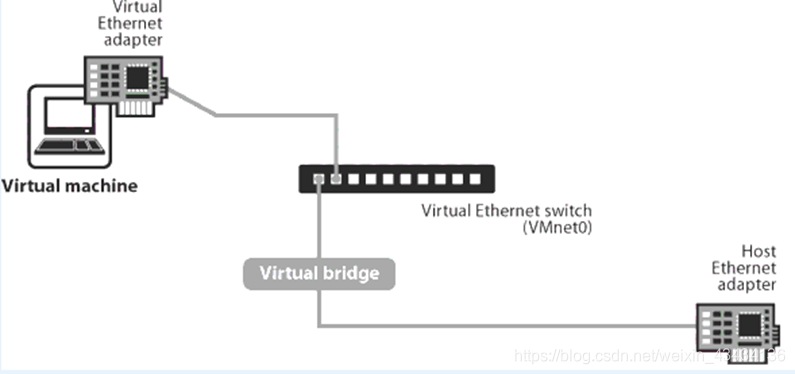
二、桥接模式的设置步骤
-
安装了虚拟机之后会多出两个虚拟网卡
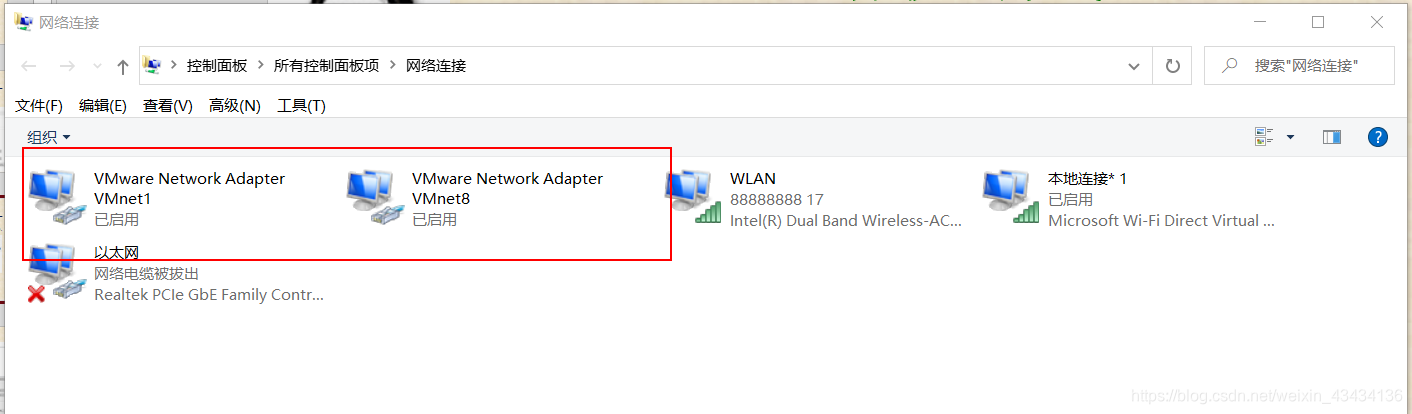
-
他们的主要作用:
- VMnet0:用于虚拟桥接网络下的虚拟交换机(未显示)
- VMnet1:用于虚拟Host-Only网络下的虚拟交换机
- VMnet8:用于虚拟NAT网络下的虚拟交换机
-
他们的主要作用:
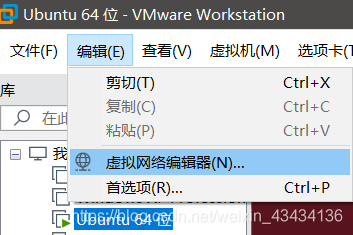
这里的网卡选自己的WLAN(图中的第二步)设配器的名字
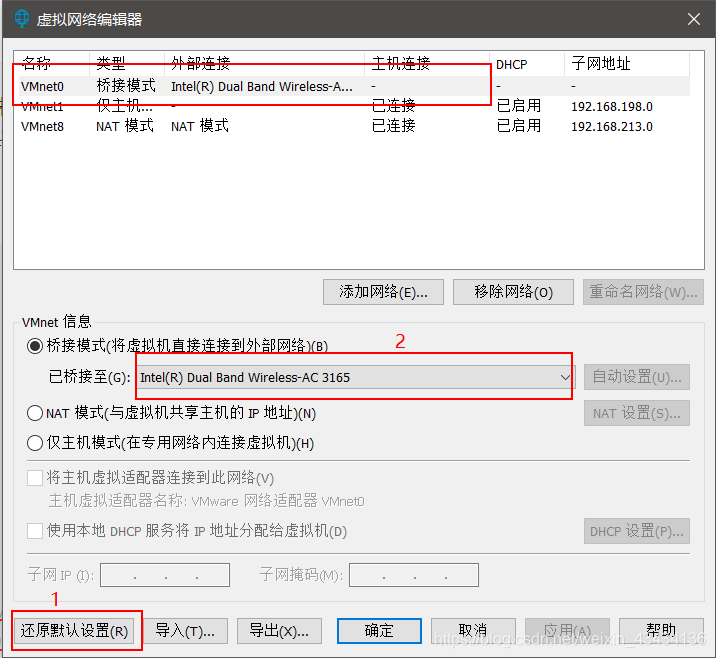
网卡的名字,如果是连的网线就先择下面那个以太网
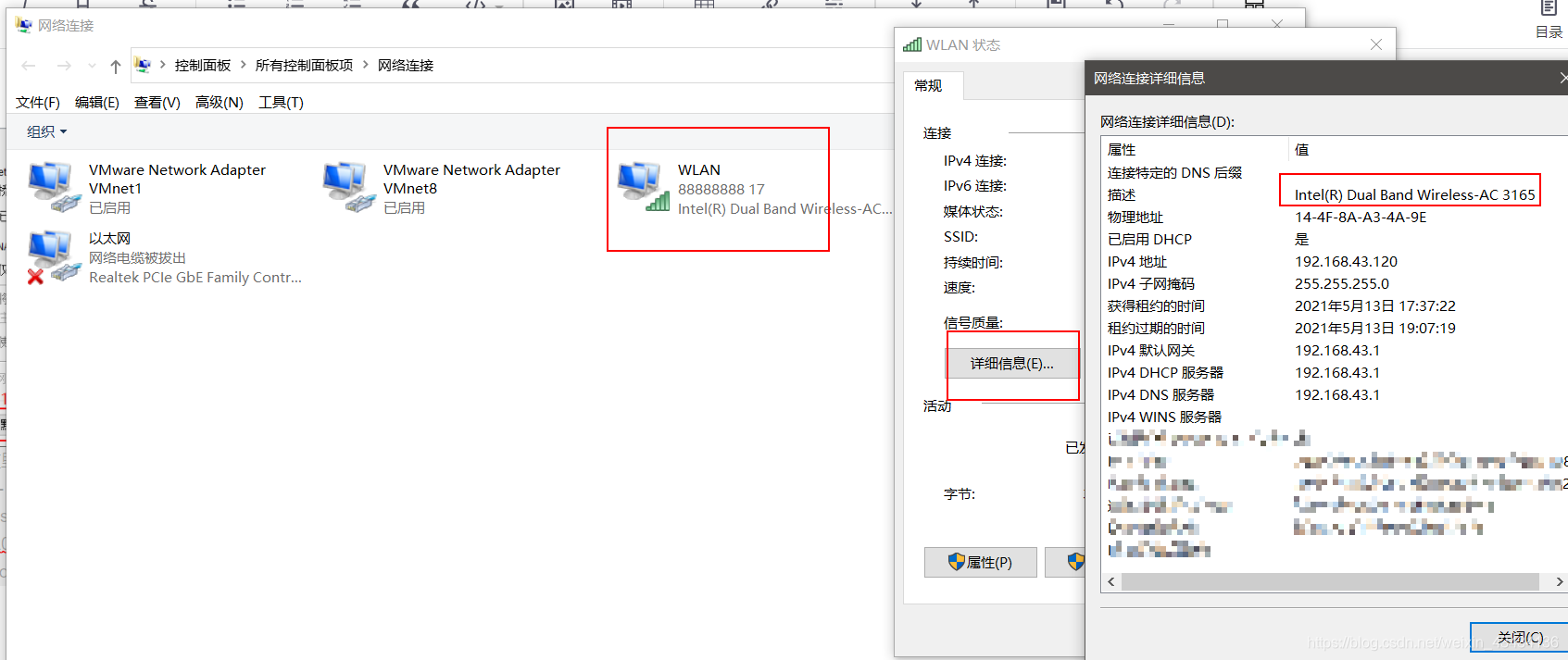
-
虚拟机设置成桥接模式。
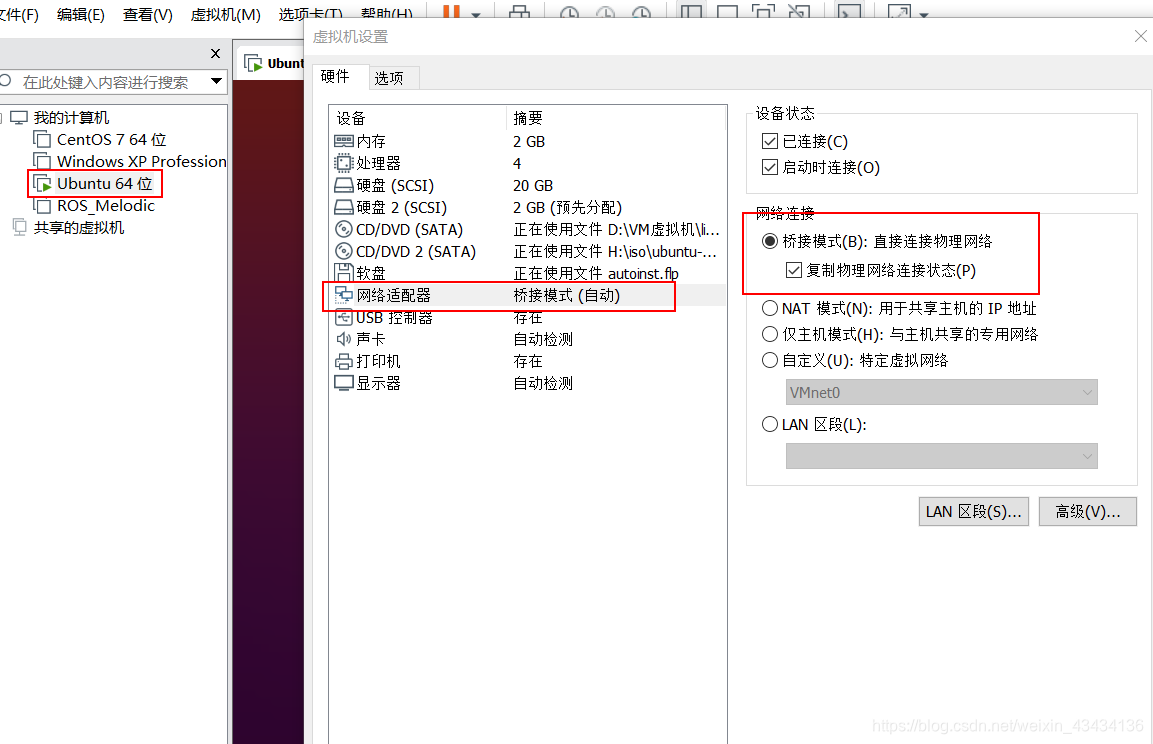
-
配置虚拟机里的有线网络设置。
在cmd中用
ipconfig /all
命令查看主机ip信息。
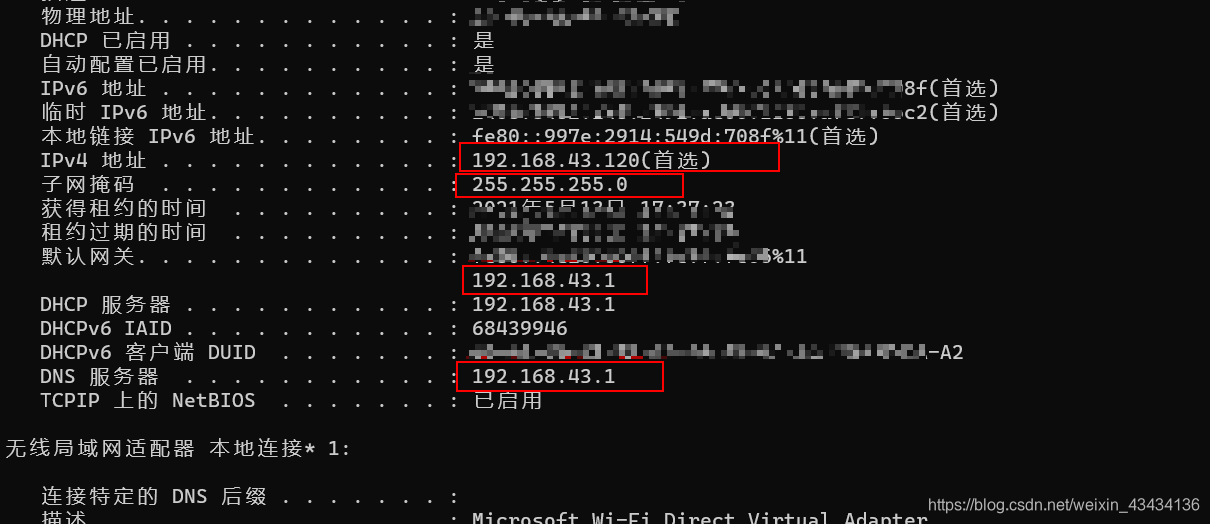
设置虚拟机里的有线网络(子网掩码、网关、DNS和主机的一样,ip地址和主机不一样,但是要位于同一个子网)

三、测试,ping通百度和windows主机
如果ping不通,可以尝试关闭防火墙(主机和虚拟机),然后重启一下虚拟机。
-
虚拟机ping主机。
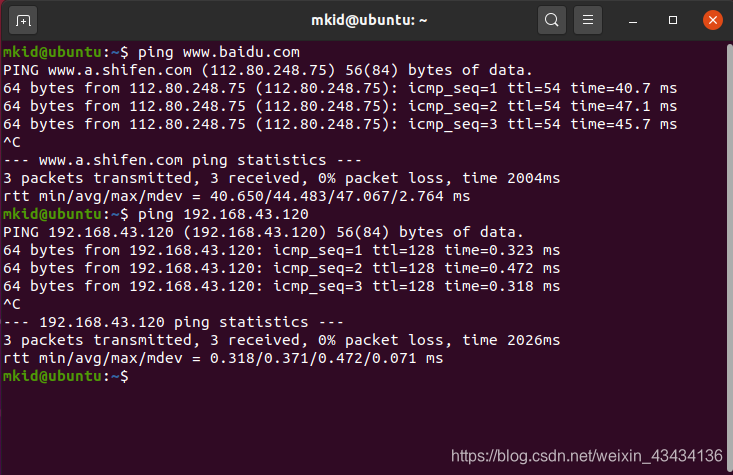
-
主机ping虚拟机。
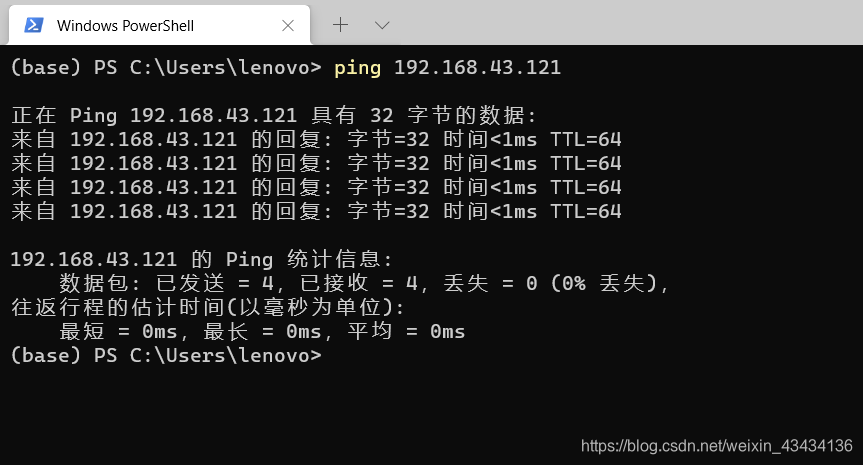
版权声明:本文为weixin_43434136原创文章,遵循 CC 4.0 BY-SA 版权协议,转载请附上原文出处链接和本声明。